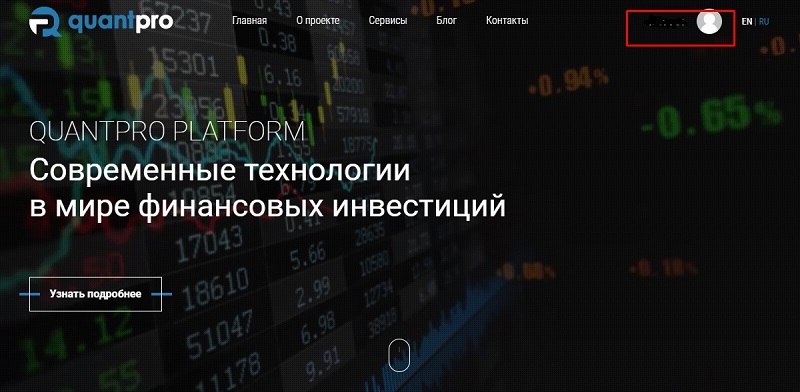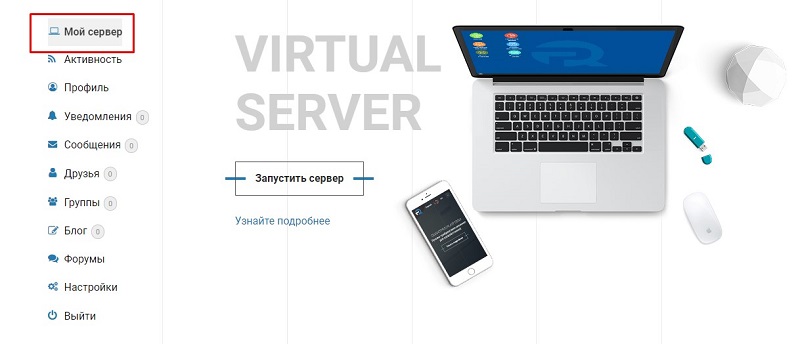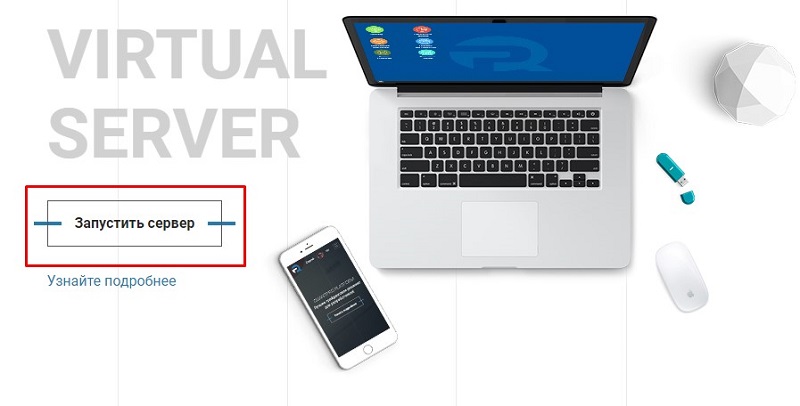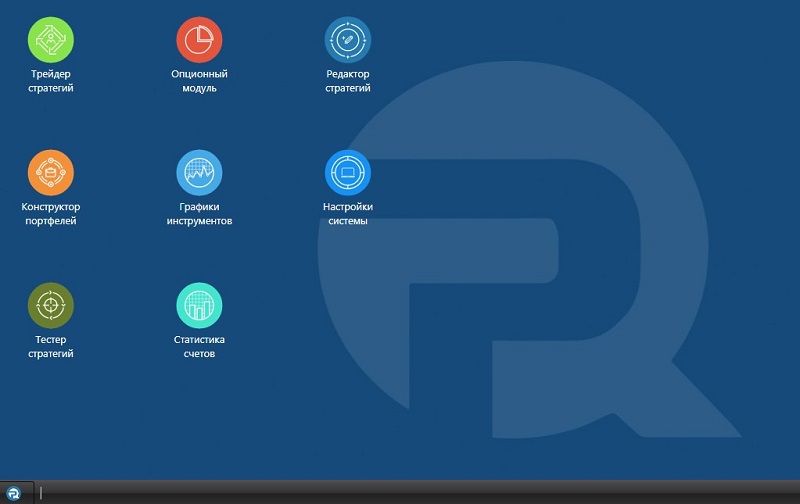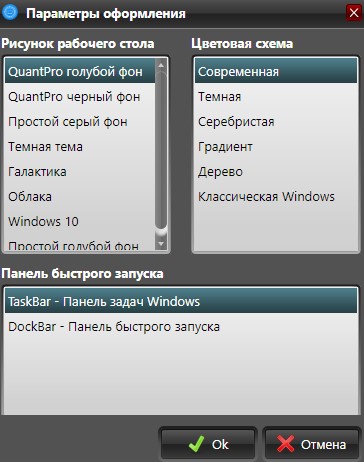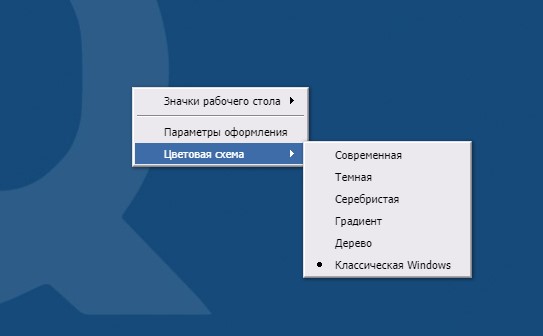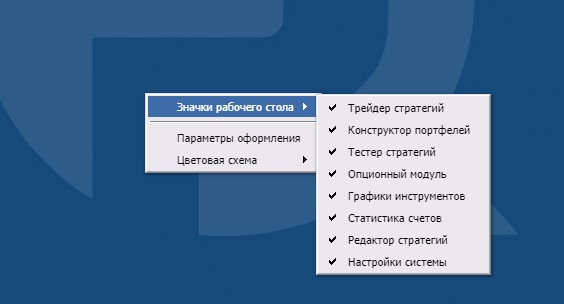Запуск виртуального онлайн сервера: различия между версиями
Vz (обсуждение | вклад) |
Vz (обсуждение | вклад) |
||
| Строка 53: | Строка 53: | ||
*настройка интерфейса проводится через приложение «Настройки системы»; | *настройка интерфейса проводится через приложение «Настройки системы»; | ||
| − | |||
*трейдер стратегий; | *трейдер стратегий; | ||
*редактор стратегий; | *редактор стратегий; | ||
| Строка 60: | Строка 59: | ||
*статистика отчетов; | *статистика отчетов; | ||
*тестер стратегий. | *тестер стратегий. | ||
| + | *опционный модуль; | ||
Комплекс этих web-приложений является одной из основных составляющих платформы QuantPro, наряду с набором программных модулей работающих под управлением операционной системы Windows, при помощи которых затем и осуществляется реальная торговля на вашем брокерском счете. | Комплекс этих web-приложений является одной из основных составляющих платформы QuantPro, наряду с набором программных модулей работающих под управлением операционной системы Windows, при помощи которых затем и осуществляется реальная торговля на вашем брокерском счете. | ||
Чтобы корректно закончить работу с виртуальным сервером, откройте меню «Пуск», а потом выберите команду «Завершение сеанса». | Чтобы корректно закончить работу с виртуальным сервером, откройте меню «Пуск», а потом выберите команду «Завершение сеанса». | ||
Версия 13:48, 23 апреля 2019
Запуск виртуального онлайн сервера
Создатели QuantPro Platform разработали виртуальный сервер, чтобы пользователи получили уникальную возможность ознакомиться с принципом работы инвестиционных стратегий. Инвесторы смогут объективно оценить рациональность применения и эффективность, выбранных систем трейдинга в режиме виртуальной торговли. Эта проверка позволяет определить сильные и слабые стороны стратегий. Поэтому пользователь заметно снижает уровень дополнительных рисков, которые могли бы проявиться непосредственно в ходе реального трейдинга.
Запуск виртуального сервера осуществляется через личный кабинет. Это первый пункт в главном меню, которое расположено слева. После запуска виртуального сервера инвесторы смогут полноценно использовать программные разработки проекта QuantPro Platform. Виртуальный сервер – это программная основа всей платформы, открывающая доступ к востребованным web-приложениям.
Предложенные инвесторам программные разработки в полной мере охватывают спектр задач, реализация которых необходима для успешного трейдинга. Виртуальный сервер станет основным инструментом для трейдеров при принятии торговых решений в ходе работы на различных финансовых рынках.
Пошаговая инструкция
Чтобы активировать виртуальный сервер платформы QuantPro, придерживайтесь простой инструкции:
1. Зайдите в личный кабинет, кликнув на соответствующую иконку в правом верхнем углу.
2. В личном кабинете выберите вкладку «Мой сервер», которая идет первой в главном меню.
3. Для перехода в рабочий режим, нужно нажать на кнопку «Запустить сервер».
Всего лишь в три действия осуществляется "запуск сервера".
После этого можно переходить к работе с платформой.
Интерфейс
Разработчики QuantPro Platform прекрасно понимали, что пользоваться сервисом будут не только опытные инвесторы, но и начинающие трейдеры. Поэтому создали виртуальный сервер с интуитивно простым и понятным интерфейсом. У пользователей не возникнет никаких трудностей. Это объясняется тем, что интерфейс полностью имитирует обычную компьютерную операционную систему.
Сходства с Windows очевидны. Есть рабочий стол, на который вынесены ярлыки всех доступных web-приложений. В нижнем левом углу расположено хорошо знакомое всем меню «Пуск». Здесь также есть масса полезных команд. Пользователи смогут настроить интерфейс в соответствии со своими предпочтениями. Кликните ПКМ по рабочему столу, а потом выберите параметры оформления:
В этом меню осуществляется детальная настройка интерфейса. Пользователям предложено несколько вариантов фона и способов отображения основных элементов. Когда вы закончите настройку, просто нажмите на кнопку «ОК».
Пользователи также смогут изменить цветовое оформление через контекстное меню. Для этого нажмите ПКМ по рабочему столу, выберите команду «Цветовая схема». Система поддерживает 6 различных вариантов оформления. Если вы привыкли пользоваться операционной системой Windows, то специально для вас был импортирован интерфейс этой программы.
Настройка интерфейса сводится не только к изменению цветового оформления. Пользователи также смогут контролировать, иконки каких приложений, будут выводиться на рабочий стол. Чтобы убрать значок определенного сервиса, просто снимите галочку напротив его названия. Для открытия этого меню, кликните ПКМ по рабочему столу, а потом выберите «Значки рабочего стола».
Принцип работы
Виртуальный сервер QuantPro работает по такому же принципу, как и любая другая компьютерная операционная система. Однако больше всего сходств интерфейс имеет именно с ОС Windows. Вкратце проанализируем функциональные возможности виртуального сервера:
- настройка интерфейса проводится через приложение «Настройки системы»;
- трейдер стратегий;
- редактор стратегий;
- конструктор портфелей;
- графики инструментов;
- статистика отчетов;
- тестер стратегий.
- опционный модуль;
Комплекс этих web-приложений является одной из основных составляющих платформы QuantPro, наряду с набором программных модулей работающих под управлением операционной системы Windows, при помощи которых затем и осуществляется реальная торговля на вашем брокерском счете.
Чтобы корректно закончить работу с виртуальным сервером, откройте меню «Пуск», а потом выберите команду «Завершение сеанса».